この簡単なガイドでは、libpulse依存関係エラーを修正する方法について説明します。 およびUbuntuにPulseaudioを再インストール LinuxMintやPopOSなどの派生物。
今日、Ubuntu18.04デスクトップでPulseaudioを誤って削除してしまいました。次のコマンドを使用してPuslseaudioを再インストールしようとしたとき:
$ sudo apt install pulseaudio
次のエラーが発生しました:
Reading package lists... Done
Building dependency tree
Reading state information... Done
Some packages could not be installed. This may mean that you have
requested an impossible situation or if you are using the unstable
distribution that some required packages have not yet been created
or been moved out of Incoming.
The following information may help to resolve the situation:
The following packages have unmet dependencies:
pulseaudio : Depends: libpulse0 (= 1:11.1-1ubuntu7.4) but 1:12.2-9~bionic1 is to be installed
Depends: pulseaudio-utils but it is not going to be installed
E: Unable to correct problems, you have held broken packages. 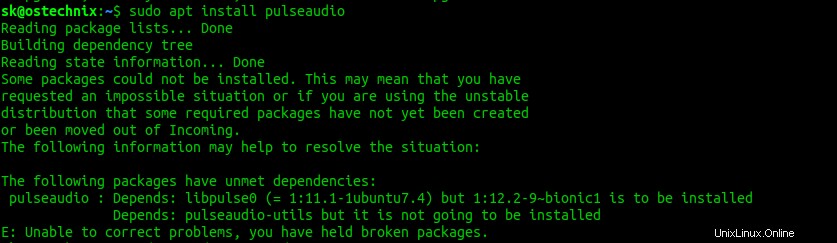
libpulseの依存関係エラーを修正し、UbuntuにPulseaudioを再インストールします
次のコマンドを実行して、不足している依存関係を修正しました。
$ sudo apt install -f
不足しているパッケージがなかったため、エラーは解決しませんでした。
コマンドを使用してすべてのパッケージを更新しようとしました:
$ sudo apt update
$ sudo apt upgrade
$ sudo apt dist-upgrade
それも役に立たなかった。私のUbuntuシステムはすでに最新です!
私はできる限りのことを試し、さまざまなUbuntuフォーラムやブログで提案されているすべての手順を実行しました。それらのどれも助けませんでした!毎回同じエラーが発生し続けます。私はPulseaudioをインストールするという考えをほとんどあきらめました。最後にもう一度libpulseパッケージを強制的に再インストールすることにしましたが、動作しました!! UbuntuにPulseaudioを再インストールしているときにlibpulseの依存関係の問題が発生した場合は、次の回避策を試してください。
libpulseの依存関係エラーを修正し、Ubuntuにpulseaudioを再インストールします
まず、次のコマンドを使用してlibpulse0パッケージを強制的にインストールします。
$ sudo dpkg -P --force-depends libpulse0
$ sudo dpkg -P --force-depends libpulse-mainloop-glib0
$ sudo apt install libpulse0/bionic-updates
次に、コマンドを使用して壊れた依存関係をインストールします:
$ sudo apt --fix-broken install
最後に、次のコマンドでPulseaudioパッケージを再インストールします:
$ sudo apt install pulseaudio
これでPulseaudioがインストールされます。
それでもPulseaudioをインストールできない場合は、代わりに次のコマンドを試してください。
$ sudo dpkg --force-depends -r libpulse0
$ sudo apt-get -f install
$ sudo apt install pulseaudio
これがお役に立てば幸いです。